Sensur i Fagpersonweb
Slik registerer du sensur og digital signatur i Fagpersonweb:
- Pålogging til Fagpersonweb skjer via Feide eller ID-porten.
- For å komme til sensurregistreringssiden kan du gå til oversikten over «Sensuroppdrag» og trykke på «Registrer sensur»-knappen. Følg trinnene:
- Registrering
- Signer og overfør
- Kvittering
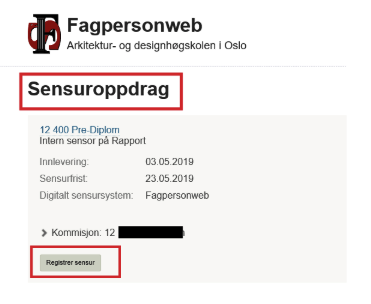
Det kan være hensiktsmessig at én av sensorene registrerer for hele kommisjonen, slik som med penn og papir-løsningen. Den sensoren som skal registrere, trykker på radioknappen «Jeg vil registrere karakterer på vegne av hele kommisjonen», og fortsetter å registrere:
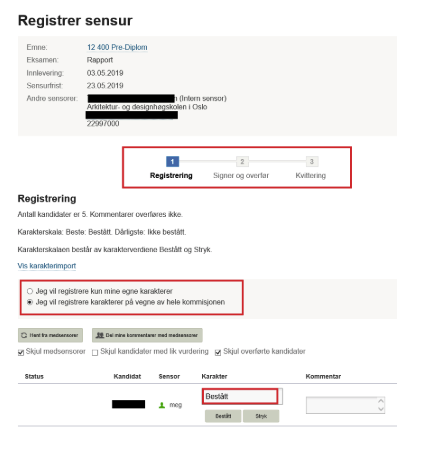
- Karakterene som sensor A har registrert blir da kopiert til de(n) andre sensoren(e) i kommisjonen. Merk at:
- Dersom studenten har levert en blank oppgave skal karakteren være F.
- Dersom studenten ikke har levert noe vil Studieadministrasjonen registrere «ikke møtt» eller «gyldig fravær», og følge opp videre.
- Når sensor A trykker på «Signer og overfør»-knappen blir sensuren registrert som signert av denne sensoren i Fagpersonweb. Dette er sensorens digitale signatur.
- Når sensor har overført sensuren, kommer resultatet av overføringen opp på kvitteringssiden.
- Begge (alle) sensorene i kommisjonen må signere digitalt og overføre.
- Resultatet blir overført til Studieadministrasjonen somfører til protokoll for at karakterene skal bli kunngjort for studentene.